1.下载虚拟机:
https://download3.vmware.com/software/player/file/VMware-player-15.5.5-16285975.exe
2.下载ubantu镜像:
http://releases.ubuntu.com/16.04.6/ubuntu-16.04.6-desktop-amd64.iso
3.ubuntu 16.04 更改系统语言为简体中文(https://www.cnblogs.com/silence-cc/p/8970371.html)123 和
https://www.cnblogs.com/silence-cc/p/8970371.html
4.ubantu虚拟机屏幕变小,设置办法:
查看本机的屏幕分辨率:
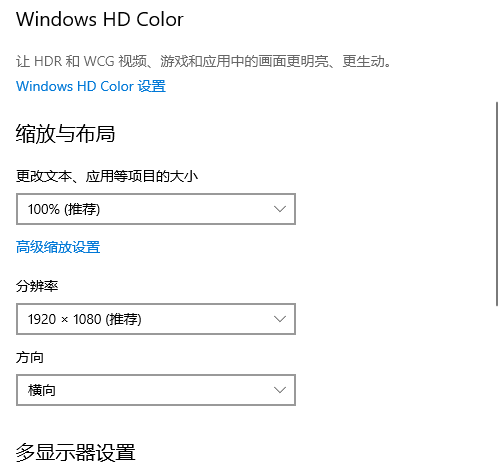
按照这个操作
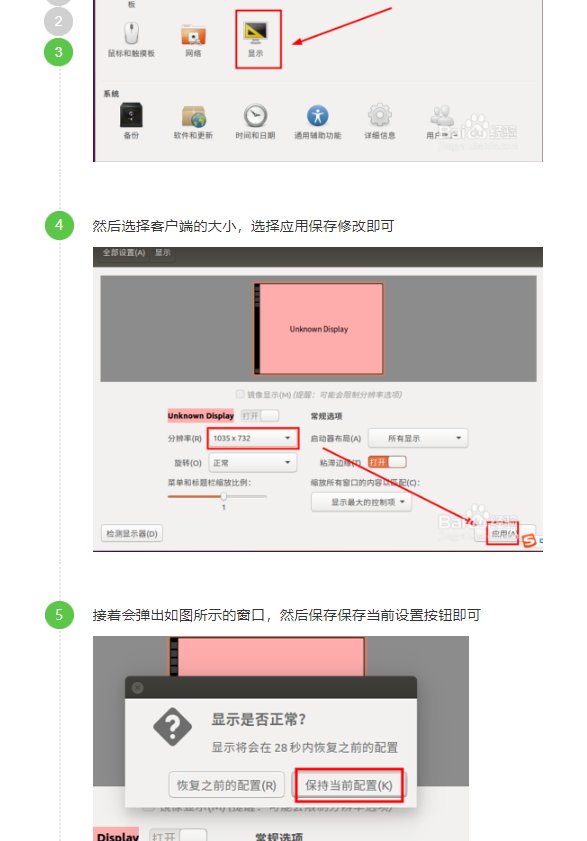
最后把虚拟机的最大化打开,就正常了!
然后








 本文介绍了在Win10中安装Ubuntu 16.04虚拟机的步骤,包括更改系统语言、调整屏幕分辨率、安装Python3.6和Redis等。同时,详细讲解了如何配置WSL并使用PyCharm进行远程连接,以及解决Ubuntu中Redis的持久化问题。此外,还提到了修改root密码和处理Win10本地Redis连接错误的方法。
本文介绍了在Win10中安装Ubuntu 16.04虚拟机的步骤,包括更改系统语言、调整屏幕分辨率、安装Python3.6和Redis等。同时,详细讲解了如何配置WSL并使用PyCharm进行远程连接,以及解决Ubuntu中Redis的持久化问题。此外,还提到了修改root密码和处理Win10本地Redis连接错误的方法。
 最低0.47元/天 解锁文章
最低0.47元/天 解锁文章















 1027
1027

 被折叠的 条评论
为什么被折叠?
被折叠的 条评论
为什么被折叠?








